VMware虚拟机如何设置从U盘启动:首先,确保虚拟机已关闭、连接U盘到主机、修改虚拟机设置、进入BIOS或UEFI界面、设置启动顺序。接下来,我们将详细解释如何进行这些步骤。
要在VMware虚拟机上从U盘启动,首先要确保虚拟机已关闭,并将U盘连接到主机。然后,在虚拟机设置中添加或修改设备,确保虚拟机能够检测到U盘。最后,通过进入BIOS或UEFI界面设置启动顺序,让虚拟机从U盘启动。
一、确保虚拟机已关闭
在进行任何硬件相关设置之前,确保虚拟机处于关闭状态是非常重要的。如果虚拟机正在运行或处于挂起状态,可能无法检测到新的硬件设备或进行更改。关闭虚拟机的方法是:
打开VMware Workstation或其他VMware产品。
选择要设置的虚拟机。
点击“电源”菜单,选择“关闭客系统”或“关闭”。
二、连接U盘到主机
将U盘插入主机的USB端口。确保U盘在主机操作系统中被成功识别和挂载。如果主机操作系统不能识别U盘,虚拟机也无法使用它。
三、修改虚拟机设置
打开VMware Workstation。
选择要设置的虚拟机。
点击“编辑虚拟机设置”按钮。
在“硬件”选项卡中,点击“添加”按钮。
选择“USB 控制器”,点击“下一步”。
确保“启用 USB 控制器”选项被选中,点击“完成”。
在“硬件”选项卡中,点击“USB 控制器”。
确保“自动连接新的 USB 设备”选项被选中。
在虚拟机运行时,将U盘连接到虚拟机(可以在“VM”菜单下找到“可移动设备”选项,并选择相应的U盘)。
四、进入BIOS或UEFI界面
启动虚拟机。
在虚拟机启动时,按下Esc键或F2键(具体按键取决于虚拟机的BIOS/UEFI设置)。
进入BIOS或UEFI界面后,使用方向键导航到“启动”选项卡。
五、设置启动顺序
在“启动”选项卡中,找到“启动设备优先级”或类似选项。
将USB设备(U盘)移动到启动顺序的首位。
保存更改并退出BIOS/UEFI界面。
六、启动虚拟机
虚拟机将重新启动,并尝试从U盘启动。
如果U盘中包含可引导的操作系统或安装介质,虚拟机将从U盘启动。
七、常见问题排查
1. 虚拟机无法识别U盘
检查主机系统:确保主机系统能够识别并挂载U盘。
检查虚拟机设置:确保在虚拟机设置中已添加USB控制器,并选择了正确的U盘。
重新连接U盘:尝试拔下并重新插入U盘,并在虚拟机中重新连接。
2. 虚拟机无法从U盘启动
检查启动顺序:确保在BIOS/UEFI界面中,U盘已被设置为首选启动设备。
检查U盘内容:确保U盘中包含可引导的操作系统或安装介质。
更新BIOS/UEFI:某些旧版BIOS/UEFI可能不支持从USB设备启动,尝试更新到最新版本。
八、使用研发项目管理系统和项目协作软件
在设置虚拟机从U盘启动的过程中,项目团队管理系统可以帮助团队更好地协作和管理任务。推荐使用研发项目管理系统PingCode和通用项目协作软件Worktile。
PingCode:专为研发团队设计,提供全面的项目管理功能,包括任务分配、进度跟踪、代码管理等。
Worktile:适用于各类项目协作,提供任务管理、文档共享、团队沟通等功能,帮助团队提高工作效率。
通过这些步骤和工具,您可以轻松地在VMware虚拟机上设置从U盘启动,并有效管理项目团队的任务和协作。
相关问答FAQs:
1. 如何将U盘设为首选启动设备?
问题:我想在VMware虚拟机中从U盘启动,应该如何设置?
回答:您可以按照以下步骤将U盘设为首选启动设备:
首先,打开VMware虚拟机,并进入虚拟机的BIOS设置。
在BIOS设置中,找到启动选项并进入。
在启动选项中,找到启动顺序或启动设备顺序。
将U盘设备移动到列表中的顶部,确保它在其他设备之前启动。
保存设置并退出BIOS设置。
这样,您的虚拟机将从U盘启动。
2. 虚拟机无法从U盘启动的可能原因是什么?
问题:我在VMware虚拟机中设置了U盘为首选启动设备,但无法从U盘启动,可能是什么原因?
回答:以下是一些可能导致虚拟机无法从U盘启动的原因:
U盘未正确连接到虚拟机。请确保U盘正确连接并被虚拟机识别。
U盘中的引导文件损坏。尝试在其他设备上验证U盘的引导文件是否正常。
虚拟机的BIOS设置未正确配置。请检查BIOS设置,确保U盘在启动顺序中位于正确的位置。
虚拟机的操作系统不支持从U盘启动。请确认您的虚拟机的操作系统是否支持此功能。
虚拟机的启动顺序设置不正确。请检查虚拟机的启动顺序设置,确保U盘在其他设备之前启动。
检查这些可能的原因,您应该能够解决无法从U盘启动的问题。
3. 如何在虚拟机中选择从U盘启动?
问题:我已经将U盘设为虚拟机的首选启动设备,但不知道如何在启动时选择从U盘启动。请告诉我如何操作。
回答:在启动时选择从U盘启动,您可以按照以下步骤进行操作:
首先,打开虚拟机并进入启动界面。
在启动界面上,您将看到一个启动选项菜单,其中列出了可用的启动设备。
使用键盘上的箭头键选择U盘设备,并按回车键确认选择。
虚拟机将从U盘启动,加载U盘上的操作系统或其他引导文件。
通过按照以上步骤选择,您可以在虚拟机中从U盘启动。
原创文章,作者:Edit1,如若转载,请注明出处:https://docs.pingcode.com/baike/2814734